Multimediálne rozhranie s vysokým rozlíšením (HDMI) sa stalo pomerne populárnym, čo ovplyvnila absencia povinných platieb za používanie tohto rozhrania výrobcami zariadení. Priamym konkurentom HDMI je Display Port, ktorý sa začal viac používať v špičkových zariadeniach. Preto je HDMI v súčasnosti najobľúbenejším portom pre video, ako aj zvuk.
Používanie HDMI v počítači na výstup zvuku
V počítači sa HDMI používa hlavne na video. Len veľmi málo ľudí používa HDMI aj pre zvuk. HDMI audio je potrebné len v niektorých prípadoch:
- Máte monitor so zabudovanými reproduktormi.
- Dali ste si tú námahu, aby ste k televízoru pripojili kábel HDMI, a na televízore sledujete film alebo hráte hru na počítači, pričom televízor používate ako monitor.
- Z grafickej karty chcete do soundbaru vyviesť pokročilý viackanálový zvuk vo formáte Dolby alebo podobnom formáte pomocou rozhrania HDMI grafickej karty.
To je asi tak všetko, čo potrebujete pre zvuk cez HDMI. A, samozrejme, budete frustrovaní z nedostatku zvuku. Poviem vám, prečo môže byť zvuk cez HDMI nedostupný.
Žiadny zvuk z počítača do televízora cez HDMI
Stáva sa to pomerne často a dôvodom je, že počítač a televízor niekedy nerozpoznajú prítomnosť zvukového kanála v prúde HDMI. Dá sa to napraviť opätovným pripojením vytiahnutím a opätovným zasunutím kábla HDMI, ale nie je vhodné to robiť v počítači. Existujú teda dva spôsoby, ako v takomto prípade obnoviť zvuk.
Vypnite a znovu zapnite televízor; zmena zdroja vstupu na televízore problém nevyrieši. Keďže pripojenie HDMI je už vytvorené bez zvukového kanála a prepnutie zdroja nepreruší pripojenie HDMI. V tomto prípade vždy používate zvukový výstup cez HDMI.
Pozrite sa do nastavení a zistite, kam smeruje zvukový výstup, či cez HDMI alebo do iného zdroja. Používate napríklad dekodér zvuku z počítača, slúchadlá Bluetooth alebo externý zvukový systém Bluetooth? Je možné, že počítač vysiela zvuk skôr do slúchadiel ako do HDMI.
V takom prípade by pre vás mala byť oprava problému jednoduchá. Riešením je prejsť do nastavení počítača:
- Kliknite na ikonu reproduktora.
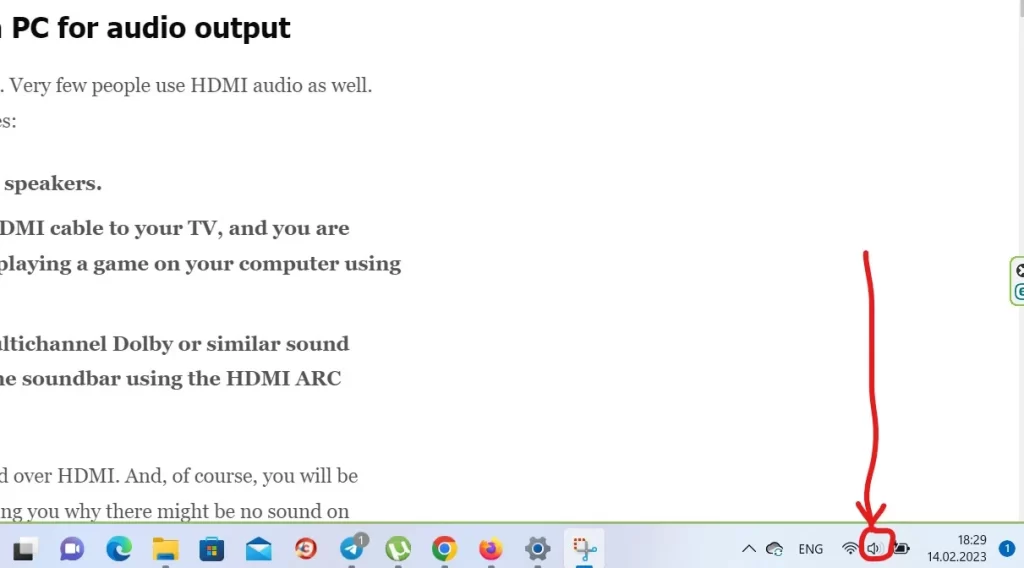
- Vyberte požadované zariadenie.
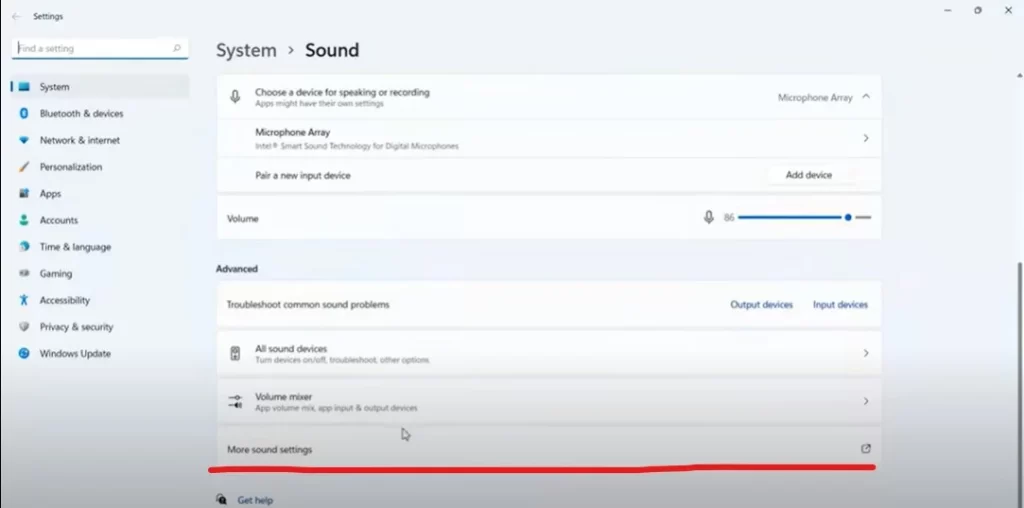
- V prípade potreby pridajte zvukové zariadenie HDMI.
Jediná nuansa je, ak ste zmenili nastavenia počas inštalácie systému Windows. Predvolené nastavenie zvukového výstupu je nastavené automaticky. Ak boli nastavenia zmenené, musíte nastaviť výstup zvuku na automatický alebo vynútiť výstup zvuku cez HDMI.
Žiadny zvuk z počítača HDMI do reproduktorového systému
V tomto prípade predpokladám, že máte externý reproduktorový systém; pripojili ste ho cez HDMI a výstup videa na monitor cez druhý HDMI alebo Display Port. Toto je dobré riešenie, pretože umožňuje výstup zvuku reproduktorového systému v digitálnom viackanálovom formáte. V tomto prípade musí počítač určiť, kam sa má zvuk vyviesť. Zvyčajne sa to deje automaticky: počítač nadviaže prostredníctvom rozhrania HDMI kontakt so zvukovým zariadením, určí, že ide o zvukové zariadenie, a začne do tohto zariadenia vysielať zvuk.
Ak však máte pripojených veľa zvukových zariadení, môže byť potrebné opraviť určenie správneho výstupu. Riešenie: Prejdite do nastavení zvuku, zistite, ktoré zariadenie systém vyberá ako výstup, a nastavte správnu hodnotu.
Nevidím dôvod, prečo by sme sa mali hĺbať v nastaveniach počítača; moderný operačný systém je dostatočne dobrý a správne identifikuje umiestnenie zvukového výstupu.
S týmito situáciami som sa stretol pri počítačoch a iných zariadeniach prijímajúcich zvuk cez HDMI. Ak ste sa stretli s inými situáciami, podeľte sa o ne s našimi čitateľmi.









